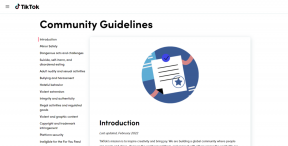Siri의 검색 엔진을 변경하는 방법(및 기타 트릭)
잡집 / / November 29, 2021
2011년에 소개된 Apple의 디지털 비서 Siri는 iOS 경험의 중심이었습니다. iOS가 반복될 때마다 Apple은 계속 변경하고 Siri에 새로운 기능 추가. 온갖 노력에도 불구하고 라이벌의 등장으로 서비스는 금세 빛을 발했다. 구글 어시스턴트.

이유 중 하나는 Bing을 Siri의 기본 검색 엔진으로 사용하기로 한 Apple의 결정이었습니다. 그 회사 행동을 Google로 변경 2017년 검색 대기업과 독점 파트너십을 맺었습니다.
이제 기본 Siri 검색, iOS 조회(Spotlight) 및 Safari 브라우저는 Google에서 제공합니다. 그리고 대다수는 괜찮지만 이러한 움직임으로 인해 일부는 개인 정보 보호에 대해 우려하게 되었습니다. 결국 구글은 사용자 개인 정보를 존중하는 것으로 가장 잘 알려져 있지 않습니다.
이 게시물에서는 Bing, DuckDuckGo, Yahoo 등과 같은 다른 검색 엔진을 사용하여 Siri에 쿼리를 요청하는 여러 방법을 안내합니다. 이 기사에는 Siri를 전문가처럼 사용하기 위한 몇 가지 팁과 요령도 나와 있습니다. 뛰어들어봅시다.
1. Siri에게 다른 엔진으로 검색하도록 요청
제목에서 알 수 있듯이 Siri에게 Bing, Yahoo 또는 DuckDuckGo를 사용하여 해당 용어를 검색하도록 요청할 수 있습니다. 요청한 검색 엔진을 사용하여 Safari에서 결과를 엽니다.
아래 예에서는 Siri에게 Bing을 사용하여 호주를 검색하도록 요청했습니다. Safari 브라우저에서 Bing 검색 엔진의 결과를 표시했습니다. 마찬가지로 'DuckDuckGo search Australia'라는 문구를 입력하면 결과가 표시됩니다. 프라이버시 중심 검색 엔진.


iOS에서 기본 선택이 되는 것은 몇 가지 장점이 있습니다. Google을 사용하면 매번 'Google Search Australia'라고 말할 필요가 없습니다. 사용자는 단어만 말하면 최종 결과가 현재 UI에서 바로 열리고 Safari 브라우저로 전환되지 않습니다.

2. 설정에서 기본 Safari 엔진 변경
저는 음성보다 문자를 선호하는 사람입니다. 나는 대부분 시끄러운 환경에 둘러싸여 있으므로 Siri에게 묻는 것보다 iOS 조회 메뉴에서 쿼리를 입력하는 것을 선호합니다. 앞서 언급했듯이 기본 Safari 엔진은 Google로 설정되어 있습니다. 이를 변경하려면 설정으로 이동하여 Safari > 검색 엔진으로 스크롤하고 사용 가능한 옵션에서 선택합니다.

이제부터 iOS 조회 메뉴에 검색어를 입력하고 웹에서 검색을 누를 때마다 선택한 검색 엔진을 사용하여 Safari에 결과가 나타납니다. 이미지에서 볼 수 있듯이 Safari 브라우저는 Bing 검색 엔진을 사용하여 모든 쿼리에 응답하고 있습니다.


가이딩 테크에서도
3. Siri 음성 및 언어 변경
Siri는 다양한 언어와 음성 악센트를 지원하여 사용자가 가상 비서를 편안하게 사용할 수 있도록 합니다. 기본적으로 미국식 영어로 설정되어 있습니다.
설정 > Siri 및 검색 > 언어 또는 Siri 음성으로 이동하여 변경할 수 있습니다. 지원되는 언어의 긴 목록이며 모국어를 찾는 데 문제가 없어야 합니다.

Siri 음성에서 인도어, 아일랜드어, 미국식, 영국식 등 선호하는 음성 억양을 선택할 수 있습니다. Siri 음성의 성별을 변경할 수도 있습니다. 현재 설정은 Siri용 인도 여성입니다.

4. Siri 기록 삭제
Google 어시스턴트는 모든 녹음 및 데이터를 Google 클라우드에 업로드합니다. Siri의 경우 대부분의 AI 기능이 장치에서 수행되고 소량의 데이터 샘플이 Apple 서버와 공유됩니다.
올해 초에는 Apple은 Siri 녹음의 일부를 듣기 위해 계약자를 고용했습니다. 어시스턴트의 신뢰성과 정확성을 향상시킵니다. 사용자들은 애플이 처음부터 이를 명확히 하지 않은 것에 대해 비판했다.
보고서에 이어 Apple은 iOS 13.2에서 보다 투명한 접근 방식을 발표했습니다. 최근 업데이트로, 사용자는 이제 데이터 수집을 거부할 수 있습니다. 전체 Siri 기록을 삭제할 수도 있습니다.
설정 > 개인 정보 보호 > 분석 및 개선으로 이동하여 메뉴에서 Siri 및 받아쓰기 개선을 끌 수 있습니다. 이제부터 Apple은 데이터를 서버와 공유하지 않습니다.

Siri 기록을 삭제하려면 설정 > Siri 및 검색 > Siri 및 받아쓰기 기록으로 이동하여 데이터를 지우십시오.

가이딩 테크에서도
5. Siri 단축키 살펴보기
iOS 12에서 Apple은 Siri Shortcuts라는 새로운 자동화 도구를 발표했습니다. 이 앱은 iOS 12에서 기본으로 제공되지 않았습니다. iOS 13의 도입으로 Siri 단축어가 이제 모든 iPhone에 내장되어 있습니다.
서비스는 IFTTT(If This Then That)와 유사합니다. 아이디어는 특정 문구를 설정할 수 있고 Siri가 이를 기반으로 수행한다는 것입니다. 사용 방법은 다음과 같습니다.
'내 기사'라고 말하면 Safari에서 내 Guiding Tech 프로필 페이지가 열리도록 Siri를 설정했습니다. Office 알람을 외치면 Siri가 자동으로 3개의 아침 알람을 설정하여 나를 깨웁니다.


설정하기 어려운 경우 타사 앱에서 Siri 바로 가기 옵션을 찾으십시오.
예를 들어 Siri에게 YouTube Music에서 노래를 재생하도록 요청할 수 있습니다(Spotify에서도 작동함). BookMyShow(영화 티켓 예약 앱)에서 Siri에게 영화 이름을 말하면 디지털 티켓으로 예약 세부 정보가 열립니다.
더 알아보고 싶다면 여기를 방문하는 것이 좋습니다. 전용 웹사이트 Siri 단축어를 위해. 다른 iOS 사용자가 Siri 단축어 기능을 어떻게 탐색하는지 볼 수 있습니다.
가이딩 테크에서도
Siri를 최대한 활용하기
위의 목록에서 볼 수 있듯이 Apple은 iPhone에서 Siri 통합을 통해 다른 경로를 택했습니다. 회사는 Siri를 개인화하고 최종 사용자 경험을 개선할 수 있는 충분한 사용자 지정 옵션을 제공하고 있습니다.
현재로서는 개인 정보 보호와 자동화 사이에서 완벽한 균형을 이루었습니다. 애플이 어떻게 될지 지켜보는 것도 재미있을 것이다. 향후 iOS 업그레이드로 앞서 나갈 것입니다.
다음: 2019년은 운영 체제에서 다크 모드의 해였습니다. Android, iOS 및 Windows는 최근 업데이트로 어두운 테마를 추가했습니다. 동작을 다시 밝은 테마로 변경하려면 아래 게시물을 읽으십시오.